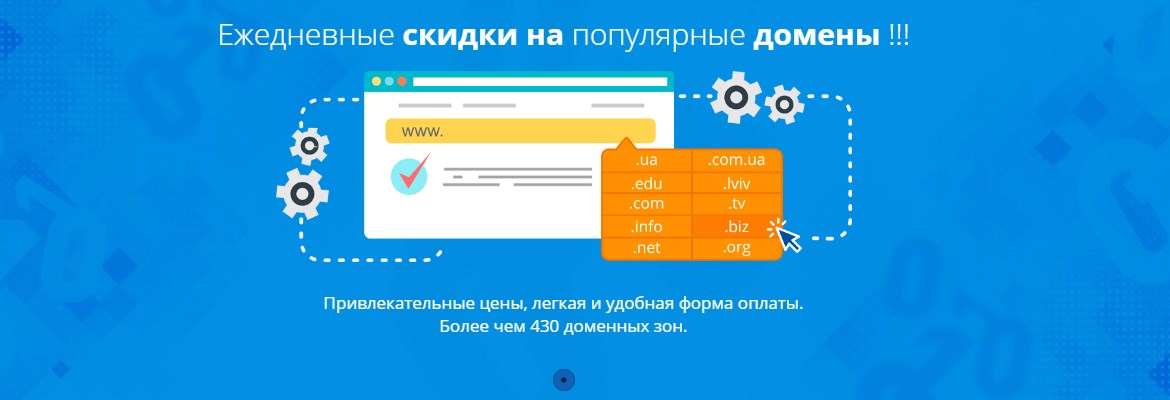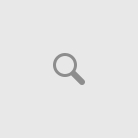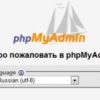Резервные копии создаются для того, чтобы в случае полной или частичной потере данных, их возможно было восстановить. Восстановить сайт проще всего, используя панель Plesk, которая управляет вашим хостингом и доменом, предоставляемыми компанией Ukrhost – одним из лучших провайдеров в Украине.
В случае возникновения проблемы вы можете, как обозначить конкретные объекты, подлежащие восстановлению, так и восстановить всю копию целиком.
Важно помнить, что объекты с такими же именами будут автоматически заменены на файлы из резервной копии, которые подлежать восстановлению. Система не отправит вам запрос о замене, то есть вы можете потерять существующие данные.
Полное восстановление сайта
Чтобы восстановить все объекты резервной копии за один раз, выполните следующие действия:
- Зайдите в раздел Резервные копии, который расположен в окне Сайты и домены. Тут вы найдете список всех копий, которые находятся как на сервере хостинга, так и в ftp-хранилище.
- Найдите именно ту, что подлежит восстановлению.
- Затем выберите функцию “Все объекты (система целиком)”.
- При этом можно указать типы объектов, что подлежат восстановлению(Базы данных, файлы и т.д).
- Если восстанавливаемая копия защищена паролем, вы можете попробовать автоматически получить его. Для этого воспользуйтесь опцией «Получить пароль из настроек ftp-хранилища».
- Для стандартного восстановления все готово, если вам необходимо ввести какие-либо дополнительные настройки, сделайте это перед началом процесса.
Если пароль не может быть получен автоматически, а вы его попросту забыли, то уберите галочку «Указать пароль». Панель восстановит резервную копию, но все пароли восстановленных объектов (например: пользователи баз данных или почтовые аккаунты) будут сгенерированы случайным образом.
Как восстановить конкретные файлы
Любой файл, входящий в резервную копию, может быть восстановлен отдельно. Для этого выполните следующие действия:
- Зайдите в раздел Резервные копии, который расположен в графе Сайты и домены.
- Выберите из списка ту копию, что подлежит восстановлению.
- После выберите функцию «Выбрать объекты».
- Расставьте галочки напротив необходимых объектов восстановления – это могут быть сайты, БД и прочее.
- В колонке «Доступно» отобразятся все объекты выбранного типа. Укажите те, что хотите восстановить, они переместятся в раздел Выбрано.
- В параметрах восстановления вам необходимо выбрать, хотите вы восстановить объекты с содержимым или только их настройки.
- Для стандартного восстановления все готово, если вам необходимо ввести какие-либо дополнительные настройки, сделайте это перед началом процесса.
Сам процесс восстановления будет отображаться в разделе Резервные копии, чтобы вы могли контролировать время его выполнения.